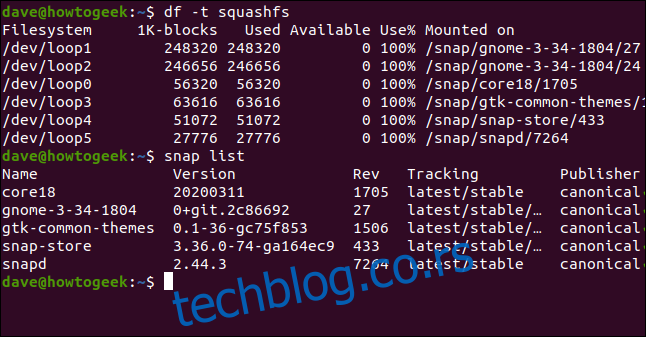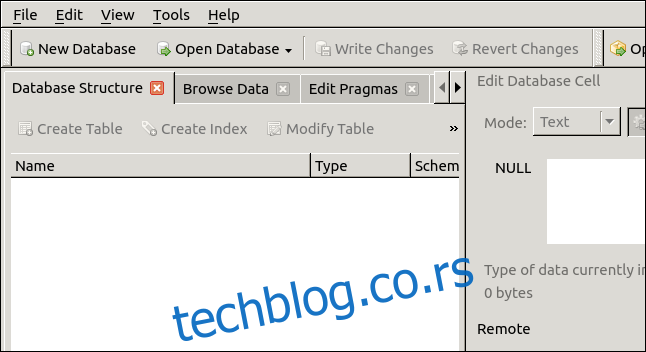Убунту 20.04 Фоцал Фосса је фантастично издање које је надалеко хваљено. Међутим, одлука да се софтверски центар промени за инсталирање апликација заснованих на снап-у је контроверзна. Објаснићемо шта то значи за вас.
Преглед садржаја
Шта је Снап пакет на Линук-у?
„Снап“ се односи и на команду снап и на датотеку за инсталацију снап. Снап спаја апликацију и све зависне од ње у једну компримовану датотеку. Зависне могу бити датотеке библиотеке, веб или сервери базе података или било шта друго што апликација мора да мора да покрене и покрене.
Предност шкљоцања је што чине инсталације једноставнијим јер избегавају бол пакао зависности. Ово се дешава када нова апликација не може да се покрене јер потребан ресурс није доступан, погрешна је верзија или њена инсталација замењује датотеке које су потребне постојећим апликацијама тако да не могу да се покрену.
Можете очекивати да снимак буде некомпримован и да се датотеке екстрахују у време инсталације. Међутим, у време извођења снап датотека се монтира на а уређај блок петље. Ово омогућава интерну датотеку СкуасхФС систем датотека да се приступи.
Апликација се извршава на инкапсулиран, ограђен начин, тако да њене датотеке не могу да ометају оне на вашем рачунару. Можете чак да инсталирате више верзија исте апликације и оне се неће унакрсно опрашити нити се међусобно борити.
Лоша страна је што су инсталационе датотеке веће од традиционалних Дебиан менаџер пакета (ДЕБ) датотеке. Такође користе више некретнина за хард диск. Са снимцима, свака апликација којој је потребан одређени ресурс инсталира своју копију. Ово није најефикасније коришћење простора на чврстом диску. Иако чврсти дискови постају све већи и јефтинији, традиционалисти се и даље противе екстраваганцији сваке апликације која ради у сопственом мини-контејнеру. Покретање апликација је такође спорије.
Снапс-ови су такође критиковани јер не прате тему радне површине и њихове аутоматске надоградње. Неки људи су такође опрезни јер снимке не морају нужно направити аутори софтвера. Стога их не сматрају 100 посто „званичним“.
Дакле, са Фоцал Фосса, Цаноницал је заменио Убунту софтверску апликацију верзијом која подразумевано инсталира снап. Шта ти ово значи?
Убунту софтверски центар
Можемо користити команду дф да наведемо СкуасхФС системе датотека монтираних на вашем рачунару. Користићемо опцију -т (тип) за ограничити излаз на системе датотека нас занима:
df -t squashfs
Затим користимо команду снап лист да наведете инсталиране снимке:
snap list
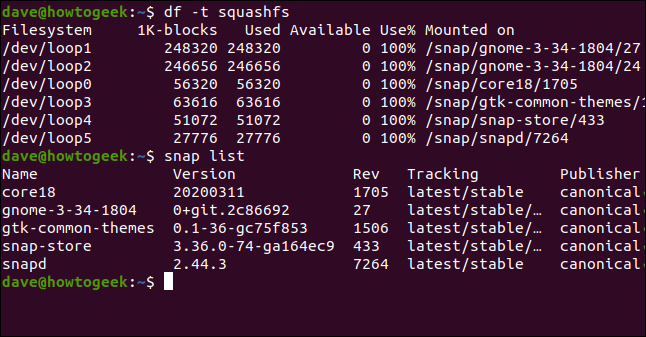
Постоје два снимка везана за ГНОМЕ радну површину, два која се односе на основну функционалност снап-а, један за ГТК теме и један за складиште снап-а. Наравно, апликација снап-сторе је такође брза.
Ево ствари: ако покренете команду снап-сторе у прозору терминала, покренута апликација је Убунту софтвер.
Наравно, обично бисте покренули апликацију Убунту софтвер тако што ћете кликнути на њену икону. Покрећемо га из командне линије да бисмо показали да је испод површине сада апликација снап-сторе:
snap-store
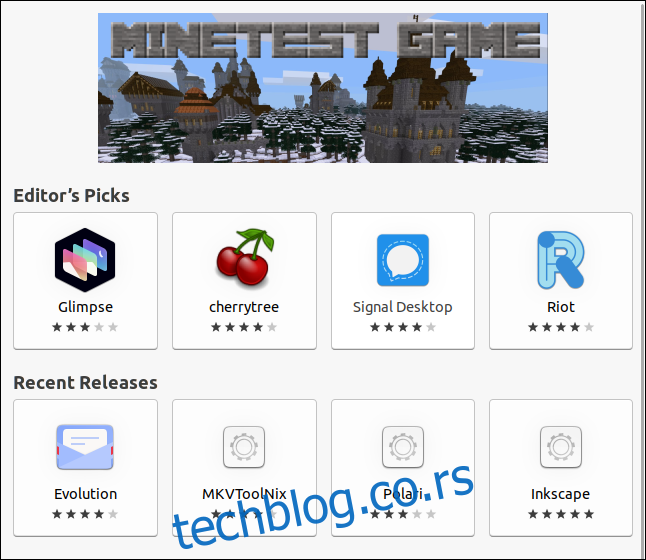
Апликација Убунту софтвера изгледа баш онако како бисте очекивали. Можете тражити сав исти софтвер који сте раније могли.
Хајде да потражимо и инсталирамо апликацију „склитебровсер“. Екран са резултатима приказује детаље апликације и снимак екрана. Изаберите „Инсталирај“ да бисте инсталирали софтвер.
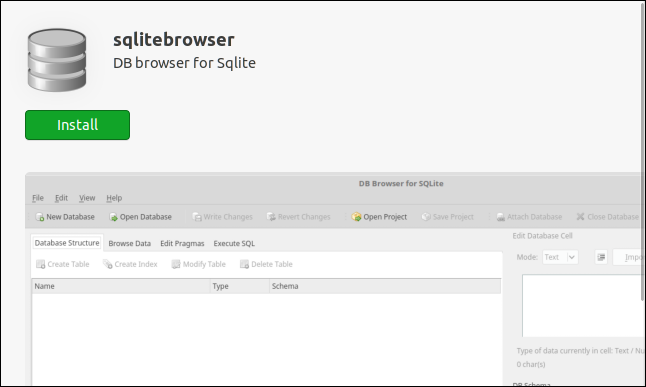
Да не знате, не бисте ни сумњали у промене испод хаубе. Померите се надоле и видећете неке нове информације специфичне за снимак.
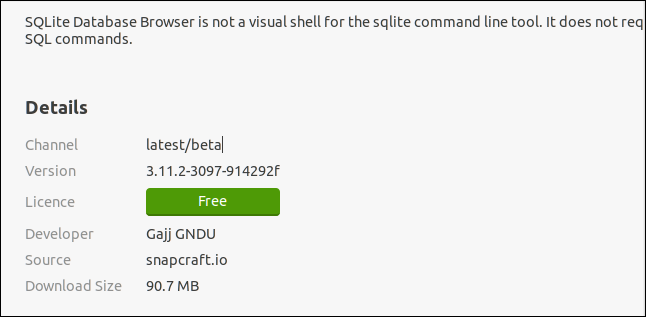
Листа „Детаљи“ садржи следеће информације:
Канал: Канал са којег ће инсталација повући апликацију.
Верзија: Верзија софтвера.
Лиценца: Тип лиценце.
Програмер: Особа која је направила снимак или људи који су написали апликацију.
Извор: Извор са којег ће снимак бити преузет (снапцрафт.ио је Цаноницал-ова Снапцрафт продавница снап-а).
Величина преузимања: Величина датотеке снимка.
Канал може бити један од следећих:
Стабилно: Подразумевано, које садржи најстабилније, најпоузданије пакете.
Кандидат: Овај канал је мање стабилан, али му је веома близак јер садржи софтвер на нивоу кандидата.
Бета: Овај канал је квалитета у касном циклусу развоја, али није гарантовано да ће бити стабилан.
Едге: За ране тестере израде и радознале. Не би требало да користите овај канал за било шта важно.
Након што је инсталација завршена, можемо поново да проверимо листу инсталираних снимака:
snap list
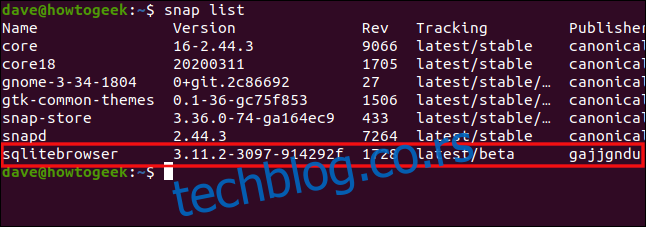
Нови унос је наведен на дну. Хајде да покренемо програм:
sqlitebrowser
Све у вези са апликацијом функционише сасвим добро, иако интерфејс изгледа застарео. Извајани, псеудо-3Д елементи интерфејса ће вас подсетити на ГУИ од прошле године. Ово није уобичајено за све снимке, али је упечатљиво у овом примеру.
Инсталација из командне линије
Ништа се није променило приликом инсталирања апликација из командне линије. И даље имате приступ алату командне линије снап, тако да можете да инсталирате и деинсталирате снап у прозору терминала. Команда за инсталацију апт-гет и апт, омотач апт-гет, такође су ту.
Хајде да инсталирамо исту апликацију из командне линије. Пошто је верзија коју смо инсталирали изнад брза, оне неће утицати једна на другу ни на који начин:
sudo apt-get install sqlitebrowser

Нека се инсталација заврши. Притисните тастер Супер и откуцајте „склитебровсер“. Након што унесете неколико знакова, видећете две верзије програма на рачунару.
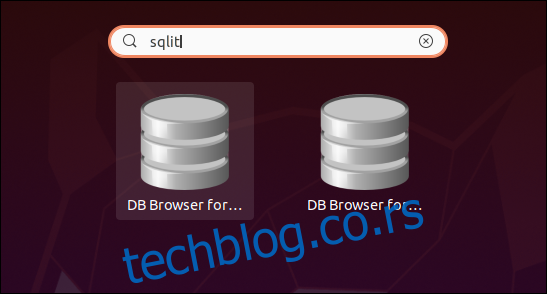
Запалите их обоје.
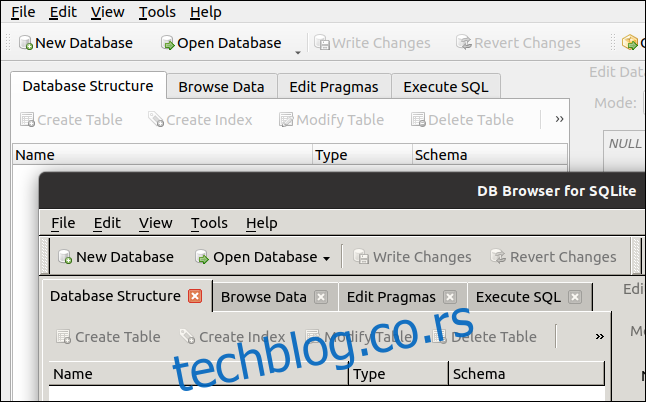
Као што видите, имамо две различите верзије инсталиране и раде у исто време.
Верзија на полеђини слике је она коју смо инсталирали из командне линије, а верзија испред је она у снимку:
Верзија апт-гет је верзија 3.11.2.
Снап верзија је 3.11.99.
Упркос изгледу, верзија командне линије је старија. Без обзира на то, само по себи је очигледно да две верзије коегзистирају и добро раде заједно. Дакле, снимци раде оно што би требало да раде са ограђивањем различитих верзија исте апликације.
Такође, инсталирање апликација из командне линије помоћу апт или апт-гет је исто као и увек и на њега уопште не утичу снимци.
Које би требало да користите?
Да ли вас је уопште брига коју врсту апликације користите? Ако не, идите са снимцима.
Ако било шта од следећег крши договор (или се неколико њих додаје у један), клоните се апликације Убунту софтвера и инсталирајте своје апликације на традиционалан начин:
Снимци се спорије учитавају. Ово ће бити уочљивије на старом хардверу.
Снимци заузимају више простора на хард диску.
Снимци се аутоматски ажурирају.
Снимци можда не одговарају вашим инсталираним темама.
Снимци нису увек „званични“. Често их граде добронамерни волонтери.
Ако је ваш рачунар прилично модеран, разлика у брзини између покретања снап-а или обичне апликације неће бити велика. Највећа временска казна коју смо приметили била је током инсталације. За преузимање снимака је требало много дуже. Када су датотеке преузете, инсталација је била довољно брза. Преузимање је, међутим, једнократан задатак, тако да то није нешто са чиме ћете морати да се бавите свакодневно.
Чак и ако мислите да су снимци будућност и спремни сте да их свесрдно прихватите, не можете ићи алл-ин са њима. Неке апликације нису доступне у брзом облику. У тим случајевима и даље ћете морати да их инсталирате из командне линије.
Очигледно, Цаноницал овим потезом прибија своје боје за јарбол. Што се Убунту програмера тиче, снимци су ту да остану. Као и увек, можете или да их користите, игноришете или имате хибридни систем који меша и упарује снимке и традиционалне инсталације засноване на ДЕБ-у.